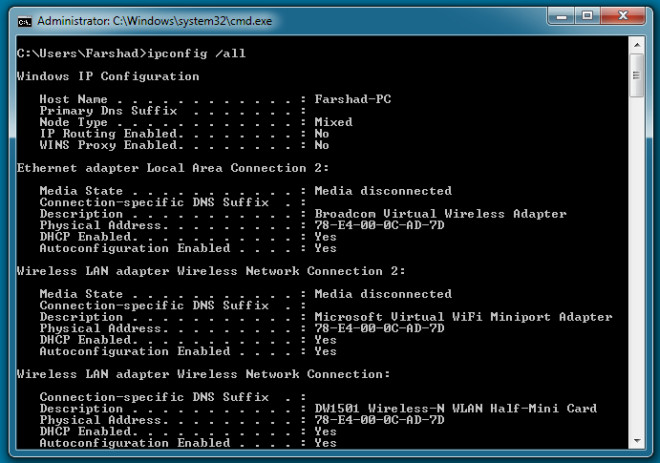Как изменить аудиоустройство в Скайпе в Windows 10
Вы можете подключить несколько аудиоустройств к системе Windows 10. Вам не обязательно использовать их все сразу, но вы можете поддерживать подключение к нему различных устройств и переключать устройства из панели задач в соответствии с вашими потребностями. Подключенные аудиоустройства можно использовать со Skype. Skype не меняет автоматически аудиоустройство на то, что вы используете в Windows 10. Он придерживается того, которое вы использовали, когда начинали звонок, поэтому, если вы хотите изменить аудиоустройство в Skype, вам нужно сделать это. так что из настроек приложения.
Аудиоустройство в Skype
Убедитесь, что устройство, которое вы хотите использовать в Skype, подключено к вашей системе. Это может быть проводное или беспроводное устройство. Чтобы проверить, правильно ли подключено устройство, щелкните значок динамика на панели задач и в меню убедитесь, что устройство присутствует в списке.
Затем откройте приложение Skype и нажмите кнопку дополнительных параметров в правом верхнем углу левого столбца. Выберите в меню Настройки.
Программы для Windows, мобильные приложения, игры - ВСЁ БЕСПЛАТНО, в нашем закрытом телеграмм канале - Подписывайтесь:)
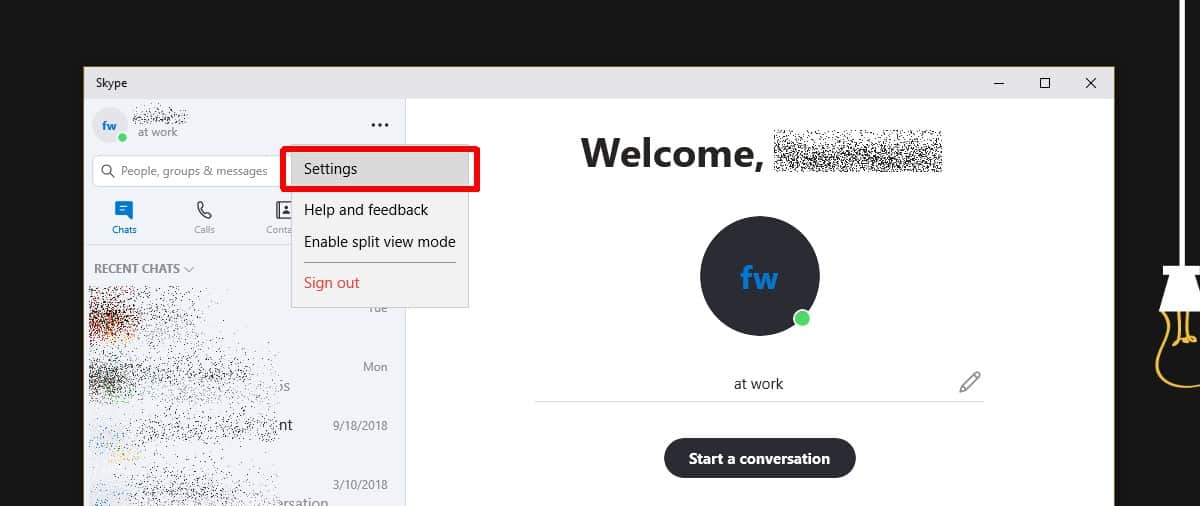
В окне «Настройки» перейдите на вкладку «Аудио и видео», откройте раскрывающийся список рядом с пунктом «Микрофон» и выберите аудиоустройство, которое хотите использовать. Повторите это для динамиков.
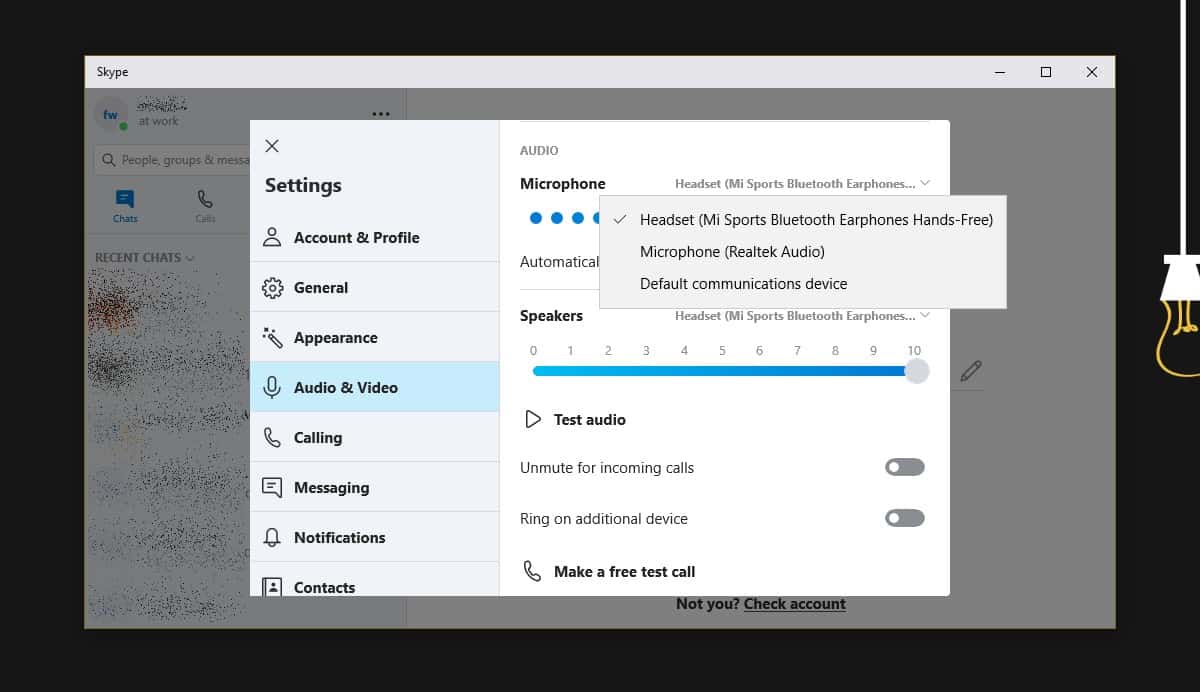
Вы заметите, что в меню есть опция «Устройство связи по умолчанию». Устройство связи по умолчанию устанавливается в настройках звука Windows. Это позволяет вам настроить конкретное аудиоустройство, которое всегда будет использоваться при использовании таких приложений, как Skype. Если у вас есть устройство, которое вы предпочитаете всегда использовать со Skype, вы должны сначала установить его в качестве устройства связи по умолчанию, а затем выбрать опцию в Skype.
Если вы планируете использовать одно и то же устройство с другими приложениями, рекомендуется изменить аудиоустройство в Skype вместо того, чтобы настраивать его на использование устройства связи по умолчанию.
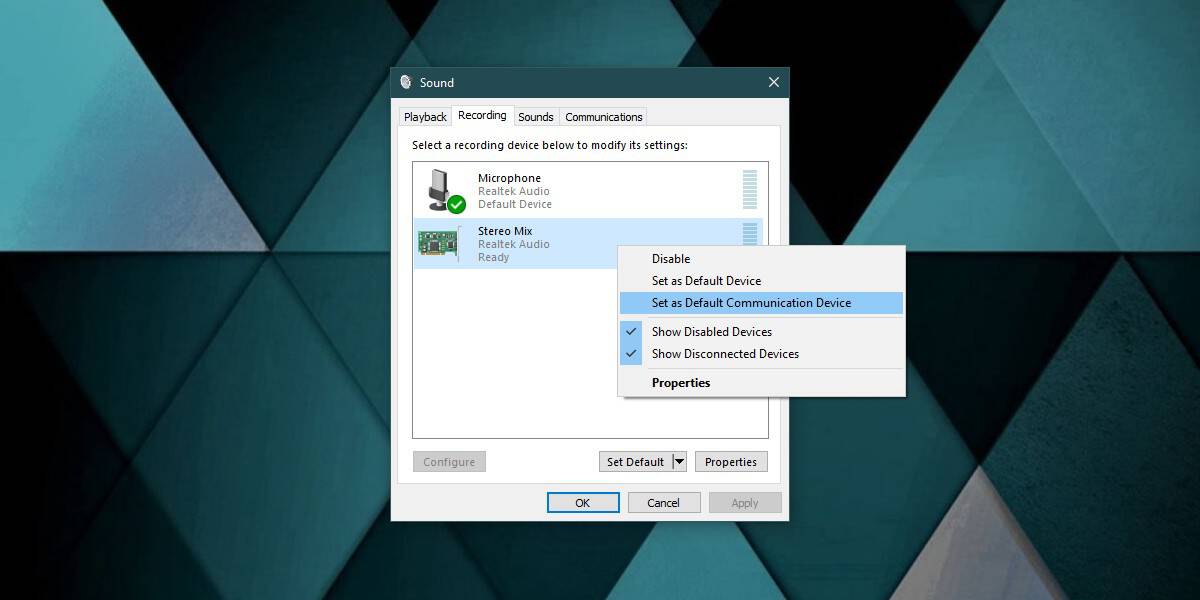
Вы можете изменить звуковое устройство в Skype во время разговора. Приложение позволяет это сделать, однако нет гарантии, что изменение не прервет звонок. В идеале вам следует настроить устройство перед тем, как позвонить, или, если вы забыли, вам следует завершить вызов, а затем внести изменения.
При желании вы также можете изменить веб-камеру, которую используете со Skype. Подключите его и убедитесь, что ваша система может его обнаружить. Вы можете изменить его на той же вкладке «Аудио и видео». Откройте раскрывающийся список рядом с Веб-камерой и выберите ту, которую хотите использовать. Опять же, вы не должны вносить изменения во время разговора.
Программы для Windows, мобильные приложения, игры - ВСЁ БЕСПЛАТНО, в нашем закрытом телеграмм канале - Подписывайтесь:)